PS制作空心文字教程
溜溜自学 平面设计 2022-11-01 浏览:420
大家好,我是小溜,在我们制作广告封面时,一般的字体会挡住封面本身,但是使用空心文字就可以解决这样的问题。下面小溜就来跟大家分享下,PS制作空心文字教程,希望本文内容能够给大家带来帮助。
想要更深入的了解“PS”可以点击免费试听溜溜自学网课程>>
工具/软件
硬件型号:华硕无畏15
系统版本:Windows7
所需软件:PS CS6
方法/步骤
第1步
打开PS软件,新建一个画布,背景填充一个黑色
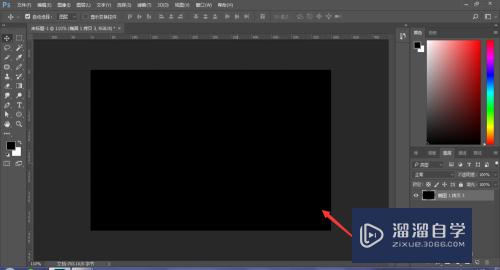
第2步
选择文字工具,在画布中输入文字,
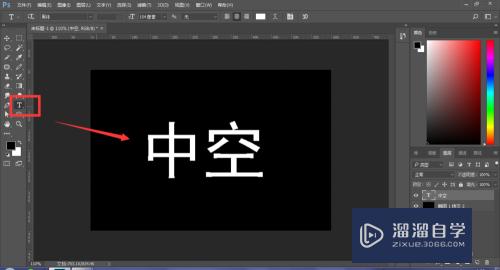
第3步
鼠标点击图层缩略图,调出文字选区,如图
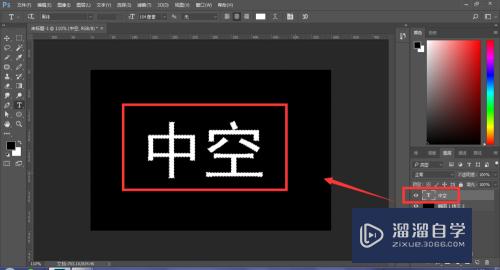
第4步
然后新建一个图层,选择工具栏中的选框工具,如图
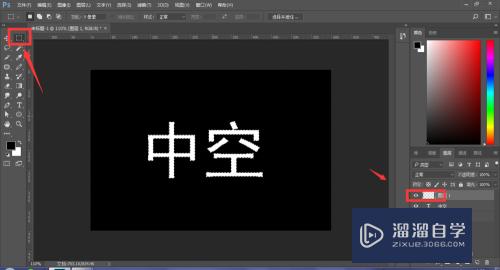
第5步
选择选框工具后,鼠标在画布中,右键选择描边
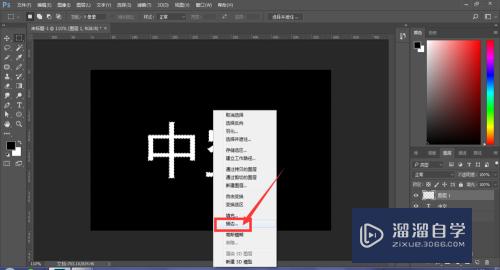
第6步
在打开的描边属性设置中,设置描边宽度3像素,颜色选取了红色,位置居外
,然后点击确定
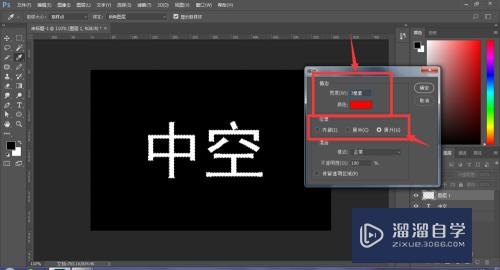
第7步
确定后回到画布中,可以看到文字像是加了描边,ctrl+d取消选区
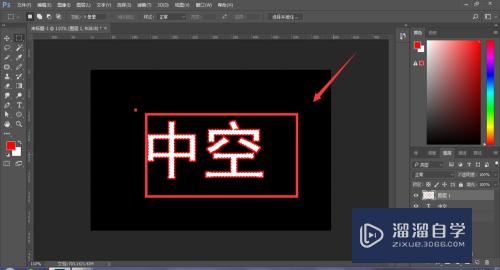
第8步
将文字图层和背景图层眼睛关闭,导出格式为png格式,这样无论什么背景颜
色,文字都是透明的。

注意/提示
相信“PS制作空心文字教程”这篇文章大家都已经学会了,如果大家还有其它疑问的话,可以持续关注溜溜自学网,我们每天都会为大家带来最新最实用软件小技巧。
相关文章
距结束 06 天 08 : 31 : 53
距结束 01 天 20 : 31 : 53
首页






